אנחנו מבלים יותר מדי זמן מול המסכים. יש שיטענו כי זהו הכרח בהתחשב באופי העבודה עבור אנשים רבים, אך אין זה אומר שכל הזמן שמושקע מול מסך הוא יצרני, או בריא. iOS 12 הציג פיצ'ר חדש בשם Time Screen המסייע למשתמשים לשלוט בכמה זמן הם מבלים במכשיר שלהם, וגם לראות כמה הם משתמשים במכשיר שלהם כל שבוע. באמצעות קטלינה, כעת תוכלו להגדיר את זמן המסך ב- macOS.
קטלינה היא גרסת ה- macOS שצפויה להגיע בסתיו 2019. בזמן הכתיבה, קטלינה נמצאת בבטא.
זמן מסך ב- macOS
פתח את העדפות המערכת ובחר את העדפת זמן המסך. לחץ על המשך במסך הראשון שאתה רואה.

לחץ על אפשרויות בחלק התחתון של העמודה בצד שמאל, ובחלונית בצד ימין, לחץ על 'הפעל'.
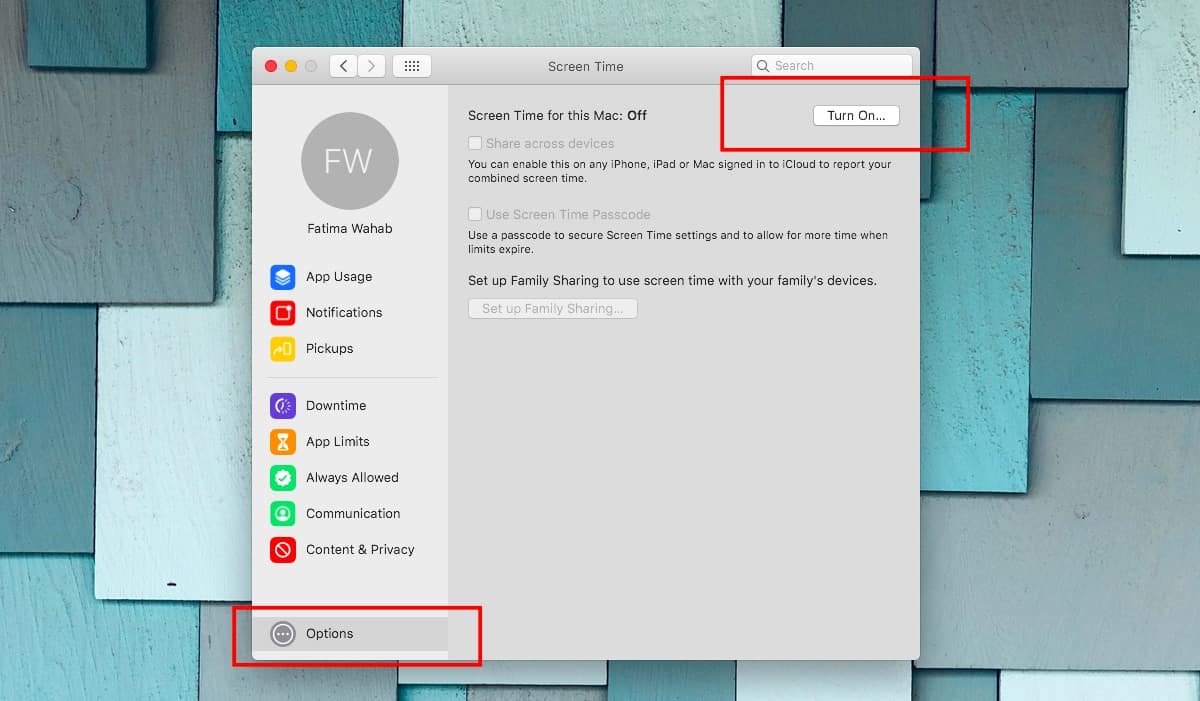
עכשיו כשזמן המסך פועל, תוכלו להתחילמגדיר את זה. הדבר היחיד שאתה צריך להגדיר הוא מגבלות אפליקציות, כלומר, כמה זמן מותר לך להקדיש ליישום מסוים. אינך צריך לקבוע את התצורה לכל יישום בודד במחשבי ה- Mac שלך. במקום זאת, עליכם לעשות זאת רק עבור אפליקציות בהן ברצונכם לשלוט על השימוש שלכם. לדוגמה, אם אתה סקייפ יותר מדי, אתה יכול להגדיר מגבלת זמן לכמות הזמן שאתה יכול להקדיש לאפליקציה.
כדי להגדיר מגבלות אפליקציות, עבור לכרטיסייה מגבלות אפליקציה בהעמודה מימין. לחץ על כפתור הפלוס שבתחתית החלונית הימנית. האפליקציות מחולקות לקבוצות כך שתלוי בסוג האפליקציה אליה תרצו להגדיר מגבלה, היא תהיה בקבוצה שלה. תצטרך לחפש את זה בעצמך. עבור אפליקציות שלא תוכלו למצוא, עיין בקטע 'אחרים'.
לאחר שתבחר אפליקציה או אפליקציות תחת אבחלק מסוים, תצטרך גם להגדיר את מגבלת הזמן שלו. אתה יכול להגדיר מגבלה יומית קשה או להגדיר מגבלה מותאמת אישית המאפשרת לך להגדיר כמה זמן אתה יכול להקדיש באמצעות אפליקציה לכל יום בשבוע. לדוגמה, ייתכן שתרצה להגביל את השימוש בסקייפ מיום שני עד שישי, אך השתמש בו הרבה יותר בסופי שבוע.
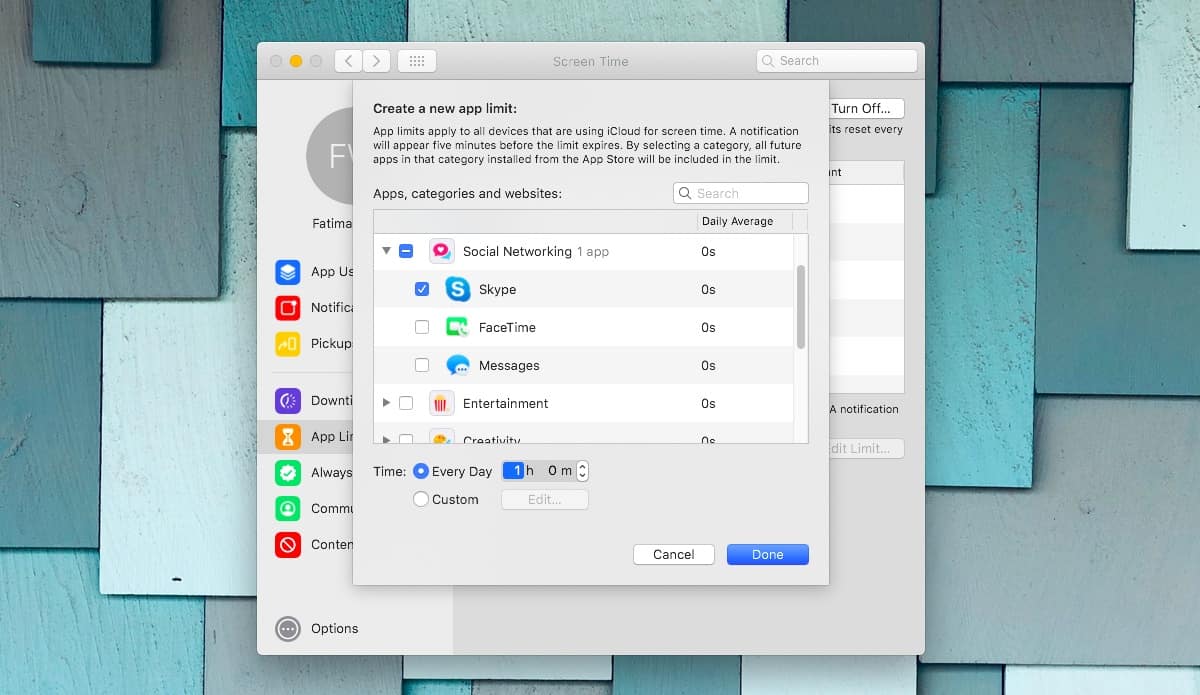
זהו זמן המסך הבסיסי שהוגדר. ב- macOS, ל- Time Screen יש תכונות הרבה יותר מתוחכמות ממה שיש ב- iOS. עיין בכרטיסייה 'מותר תמיד כדי להוסיף רשימת יישומים חיוניים'.
אם תבחר להגדיר את זמן המסך ב- macOS, ו-אתה רוצה להגביל את זמן המסך הכולל בכל מכשירי Apple שלך, אתה יכול לשתף את זמן המסך שלהם. אפשרות זו זמינה בדף האפשרויות העדפה. זמני המסך ישותפו רק אך השימוש באפליקציה במכשיר אחד לא יקצץ בזמן שהוקצה לשימוש במכשיר אחר.













הערות